Эмуляция щелчков клавиатуры и мыши с помощью Actionaz

Хотите ли вы автоматически выполнять повторяющиеся задачи? Вместо того, чтобы нажимать кнопку много раз вручную, не лучше ли использовать приложение?
Вы используете видеокарту Nvidia на своем ПК с Manjaro Linux? Не можете понять, как установить проприетарные графические драйверы в вашей системе? Мы можем помочь! Следуйте этому руководству, поскольку мы покажем вам, как установить графические драйверы Nvidia в Manjaro Linux!
Пользовательский интерфейс Manjaro Settings Manager - действительно лучший способ заставить драйверы Nvidia работать в Manjaro Linux. Причина? Это позволяет вам определять, какие драйверы вам нужны, не требуя поиска через командную строку Linux. Диспетчер настроек Manjaro также может сообщить вам, есть ли у вас устройство, которому требуются драйверы, которые вы еще не установили.
Пользовательский интерфейс Manjaro Settings Manager предустановлен на 99% установок Manjaro Linux. Однако, если вы выполнили установку Manjaro только из командной строки, вам может потребоваться установить его вручную. Чтобы установить диспетчер настроек, откройте окно терминала, нажав Ctrl + Alt + T или Ctrl + Shift + T на клавиатуре. Затем используйте диспетчер пакетов Pacman , чтобы установить диспетчер настроек в вашей системе.
sudo pacman -S manjaro-settings-manager
После установки Manjaro Settings Manager на ваш компьютер откройте его, выполнив поиск в меню приложения. Когда диспетчер настроек Manjaro открыт, следуйте пошаговым инструкциям, приведенным ниже, чтобы узнать, как установить драйверы Nvidia на Manjaro.
Шаг 1. В диспетчере настроек Manjaro найдите раздел «Оборудование», щелкните значок приложения с надписью «Конфигурация оборудования» и щелкните его мышью. В области «Конфигурация оборудования» пользователи Manjaro могут устанавливать драйверы устройств с помощью пользовательского интерфейса.
Шаг 2. В области «Конфигурация оборудования» диспетчера настроек Manjaro вы увидите все устройства на вашем компьютере, для которых требуется установка драйверов. Имейте в виду, что для некоторых из этих устройств уже могут быть установлены драйверы.
Шаг 3: Найдите раздел «Контроллер дисплея» в области «Конфигурация оборудования» в Менеджере настроек Manjaro. Вы должны увидеть свою видеокарту Nvidia в списке вместе с несколькими различными вариантами драйверов Nvidia.
Просмотрите различные доступные драйверы Nvidia и примите решение, какие из них вы хотите установить. Для достижения наилучших результатов попробуйте установить последнюю доступную версию драйвера. Итак, если доступны версии 435, 418 и 440, получите 440, так как это самая новая версия.
Когда вы приняли решение о том, какой драйвер вы хотите установить, щелкните правой кнопкой мыши драйвер, который вы хотите установить при установке ОС Manjaro Linux. Затем в контекстном меню нажмите кнопку «+ Установить», чтобы загрузить драйверы.
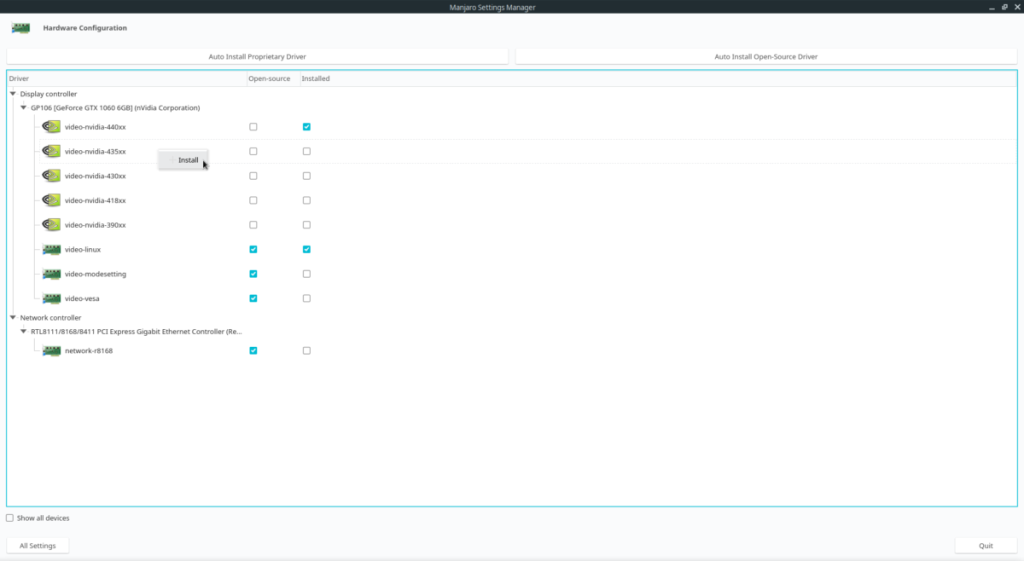
Шаг 4: После нажатия кнопки «+ Установить» Manjaro установит драйвер. Сядьте и наберитесь терпения. Когда процесс будет завершен, закройте окно Менеджера настроек Manjaro.
Если вы решили удалить проприетарные драйверы Nvidia из Manjaro, вы будете рады узнать, что диспетчер настроек Manjaro делает удаление драйверов невероятно простым. Удалить драйверы так же просто, как и установить их.
Чтобы удалить драйверы Nvidia в вашей системе Manjaro в Менеджере настроек Manjaro, следуйте пошаговым инструкциям, приведенным ниже.
Шаг 1. Запустите диспетчер настроек Manjaro. После открытия приложения щелкните значок «Конфигурация оборудования», чтобы получить доступ к области «Конфигурация оборудования» в Менеджере настроек Manjaro.
Шаг 2. Найдите драйвер Nvidia, который вы ранее установили в систему, в списке драйверов под разделом «Контроллер дисплея». Щелкните установленный драйвер мышью, чтобы открыть контекстное меню.
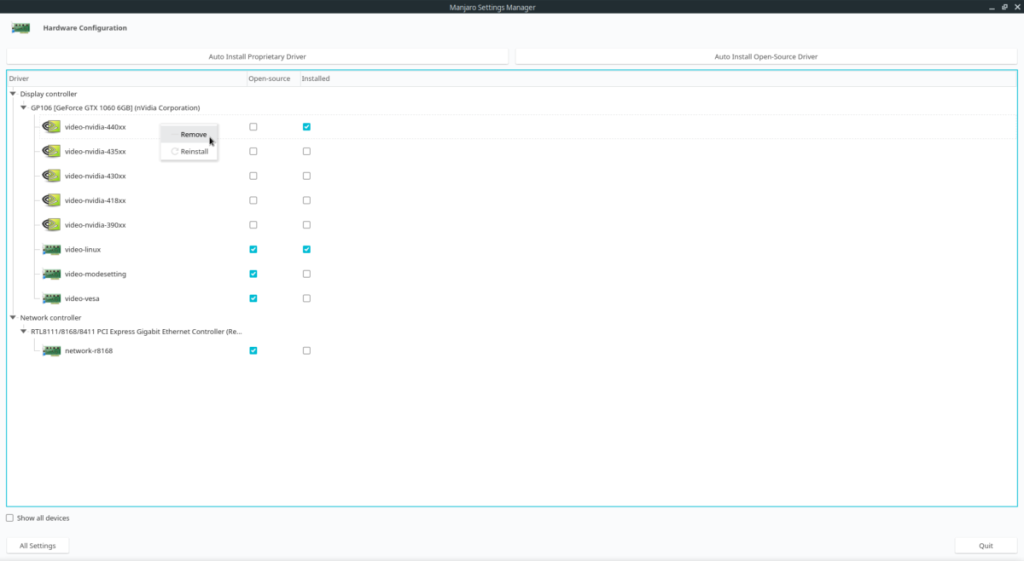
В контекстном меню выберите «- Удалить», чтобы удалить драйвер с компьютера Manjaro Linux.
Если вы не являетесь поклонником Менеджера настроек Manjaro, вы можете установить драйверы на свой компьютер с помощью терминала. Чтобы начать установку, откройте окно терминала, нажав Ctrl + Alt + T или Ctrl + Shift + T . Затем следуйте пошаговым инструкциям ниже.
Шаг 1. Запустите команду mhwd -l, чтобы просмотреть доступные драйверы Nvidia, которые вы можете установить на свой компьютер Manjaro Linux. Объедините команду mhwd -l с grep, если вы хотите видеть только драйверы Nvidia, а не другие несвязанные драйверы для других устройств.
mhwd -l
Или только для Nvidia:
mhwd -l | grep nvidia
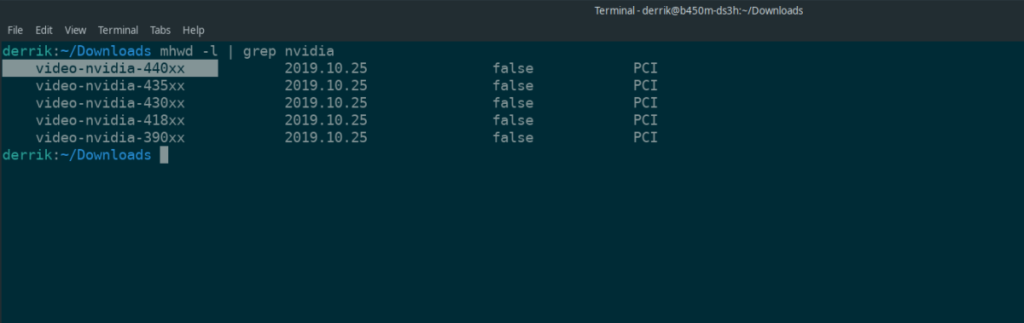
шаг 2: просмотрите список доступных драйверов Nvidia и решите, какой из них вы хотите установить. Для достижения наилучших результатов мы рекомендуем «video-nvidia-440xx», так как это новейшие доступные драйверы Nvidia.
После того, как вы приняли решение, используйте команду mhwd -i для установки драйвера. Имейте в виду, что в этом руководстве мы используем Nvidia 440, и команды это отражают. Если вам нужен другой драйвер, измените команду ниже и замените номер версии на версию драйвера, которую вы хотите использовать.
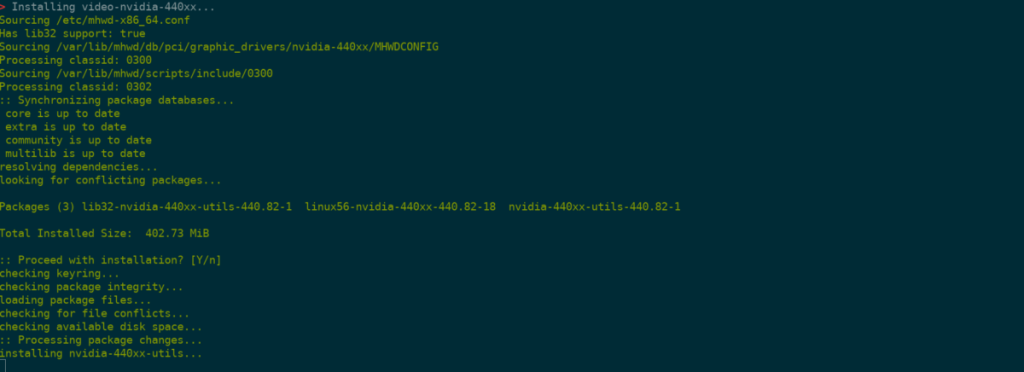
Судо mhwd -i pci video-nvidia-440xx
Разрешите установку драйвера на ваш компьютер Manjaro Linux. Когда команда завершится, перезагрузитесь!
Вам нужно удалить драйвер Nvidia из Manjaro через терминал? Введите следующую команду.
Судо mhwd -r pci video-nvidia-440xx
Хотите ли вы автоматически выполнять повторяющиеся задачи? Вместо того, чтобы нажимать кнопку много раз вручную, не лучше ли использовать приложение?
iDownloade — кроссплатформенный инструмент, позволяющий пользователям загружать контент без DRM-защиты с сервиса iPlayer от BBC. Он поддерживает загрузку обоих видео в формате .mov.
Мы подробно рассмотрели функции Outlook 2010, но поскольку он выйдет не раньше июня 2010 года, пришло время рассмотреть Thunderbird 3.
Время от времени всем нужен перерыв. Если вы хотите поиграть в интересную игру, попробуйте Flight Gear. Это бесплатная кроссплатформенная игра с открытым исходным кодом.
MP3 Diags — это идеальный инструмент для устранения проблем в вашей музыкальной коллекции. Он может корректно проставлять теги в mp3-файлах, добавлять отсутствующие обложки альбомов и исправлять ошибки VBR.
Как и Google Wave, Google Voice вызвал большой ажиотаж по всему миру. Google стремится изменить способ нашего общения, и поскольку он становится всё более популярным,
Существует множество инструментов, позволяющих пользователям Flickr загружать фотографии в высоком качестве, но есть ли способ загрузить избранное Flickr? Недавно мы...
Что такое сэмплирование? Согласно Википедии, «это процесс взятия фрагмента, или сэмпла, одной звукозаписи и повторного использования его в качестве инструмента или
Google Sites — это сервис от Google, позволяющий пользователям размещать сайты на серверах Google. Но есть одна проблема: встроенная функция резервного копирования отсутствует.
Google Tasks не так популярен, как другие сервисы Google, такие как Calendar, Wave, Voice и т. д., но он по-прежнему широко используется и является неотъемлемой частью жизни людей.


![Загрузите FlightGear Flight Simulator бесплатно [Развлекайтесь] Загрузите FlightGear Flight Simulator бесплатно [Развлекайтесь]](https://tips.webtech360.com/resources8/r252/image-7634-0829093738400.jpg)





